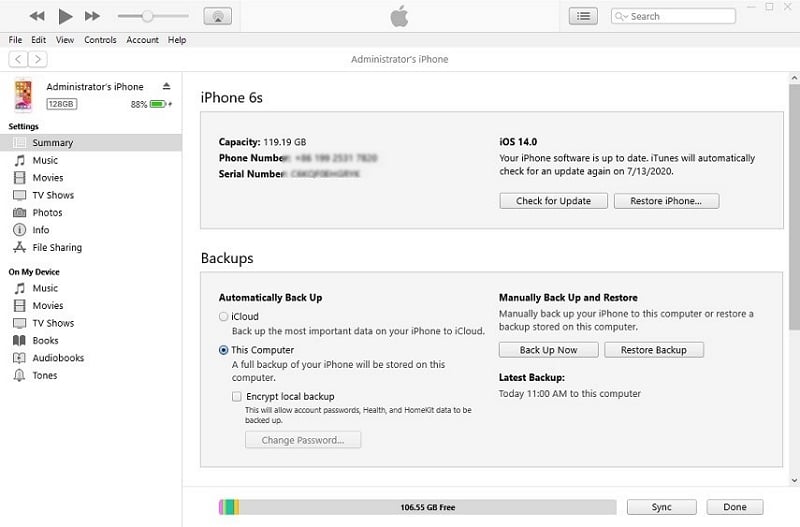Si regularmente hace una copia de seguridad de WhatsApp en iCloud, sabe lo fácil y conveniente que puede ser hacer una copia de seguridad de WhatsApp a través de iCloud. Cuando sea necesario, restaurar la copia de seguridad debería ser igual de fácil, pero a veces el proceso puede simplemente fallar.
En este artículo, vamos a compartir con usted las formas más efectivas de arreglar una restauración de WhatsApp de iCloud que no funciona como debería.
Comencemos.
1. Sigue la sugerencia oficial de WhatsApp
Lo siguiente es lo que WhatsApp le sugiere si no puede restaurar una copia de seguridad de WhatsApp desde iCloud;
- Comience por asegurarse de que está intentando restaurar los datos del mismo número de teléfono y la cuenta iCloud que usó al crear la copia de seguridad. No podrá restaurar la copia de seguridad si el número de teléfono, la cuenta iCloud, o ambas son diferentes de las que se usan para crear la copia de seguridad.
- También debe asegurarse de que haya un espacio adecuado en el iPhone para restaurar la copia de seguridad. WhatsApp recomienda que tenga al menos 2.05 veces el espacio disponible en su cuenta de iCloud y su teléfono que el tamaño de la copia de seguridad.
- Si creó la copia de seguridad en iCloud Drive, solo podrá restaurar la copia de seguridad en un dispositivo con iOS 9 o posterior.
- Si habilitó la unidad iCloud para cualquier dispositivo que use la misma ID de Apple, no podrá restaurar los datos a menos que el dispositivo esté ejecutando iOS 9 o posterior.
- Intente usar una red diferente para restaurar el dispositivo.
- Firme de iCloud y luego reinicie el iPhone. Luego, vuelva a inscribir en iCloud e intente restaurar la copia de seguridad nuevamente.
2. Actualizar a la última versión de iOS y la versión de WhatsApp
Lo primero que debe hacer cuando no puede restaurar WhatsApp de iCloud es asegurarse de que el dispositivo esté actualizado.
Vaya a Configuración> General> Actualización de software o conecte el dispositivo a su computadora y actualice a través de iTunes.
También es posible que desee instalar la última versión de WhatsApp desde la App Store. La actualización de WhatsApp puede ayudarlo a eliminar algunos de los errores del sistema que pueden causar este problema.
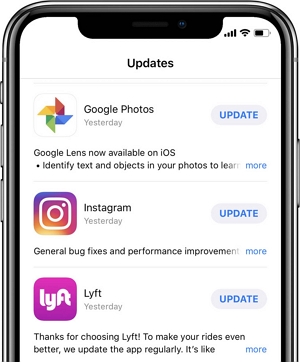
3. Conéctese a un Wi-Fi fuerte
Asegúrese de que su dispositivo esté dentro del rango de un enrutador Wi-Fi. Si está utilizando datos celulares, vaya a Configuración> Celular para asegurarse de que los datos celulares se activen.
Sin embargo, deberá conectarse a un Wi-Fi fuerte para restaurar ciertos tipos de datos, incluidos videos y aplicaciones. Si su conexión Wi-Fi no funciona, puede intentar restablecer el Wi-Fi o conectarse a una red diferente.
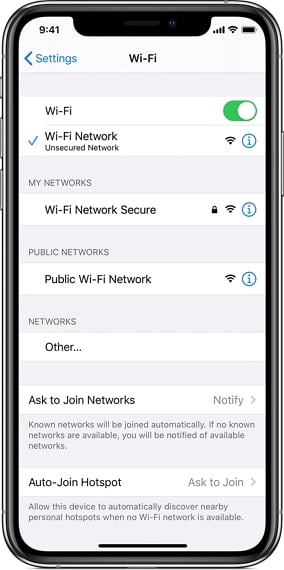
4. Tener suficiente almacenamiento
También debe asegurarse de tener un almacenamiento adecuado en el dispositivo para restaurar la copia de seguridad de WhatsApp.
Para verificar la cantidad de espacio de almacenamiento en su dispositivo, vaya a Configuración> General> Almacenamiento de iPhone.
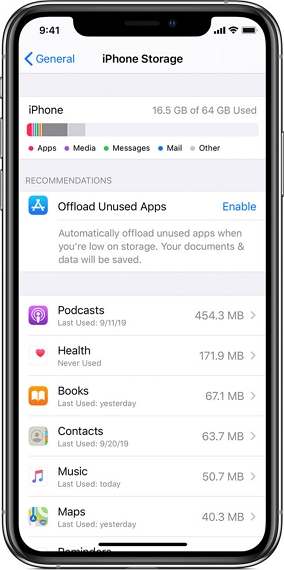
Para dispositivos que ejecutan iOS 10 o anteriores, vaya a Configuración> General> Almacenamiento e Uso de iCloud> Administrar el almacenamiento.
Si no tiene suficiente almacenamiento en su dispositivo, es posible que deba eliminar algunas aplicaciones grandes y otros datos no utilizados para dejar espacio para los datos de WhatsApp.
5. La copia de seguridad puede ser corrupta
También puede no poder restaurar la copia de seguridad desde iCloud si la copia de seguridad está corrupta o la copia de seguridad no se completó. Cuando intente restaurar una copia de seguridad corrupta del servidor iCloud, el proceso fallará. En este caso, puede obtener un visor de copia de seguridad de Whatsapp de terceros en línea para verificar si la copia de seguridad de WhatsApp se puede descargar o no.
Recommended Read: Cómo restaurar mensajes de WhatsApp desde una copia de seguridad de iCloud [2 métodos]
También puede verificar si ha hecho una copia de seguridad de su dispositivo usando iTunes o Finder antes, porque los datos de WhatsApp también se realizarán en una copia de seguridad de iTunes o Finder.